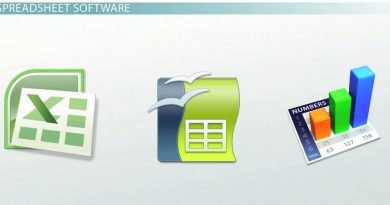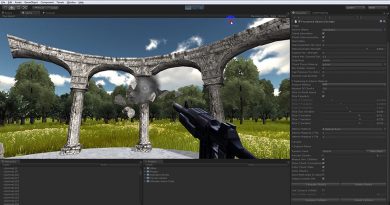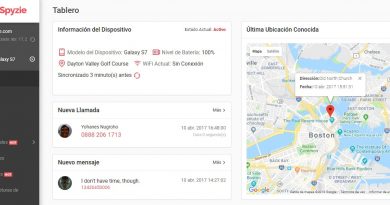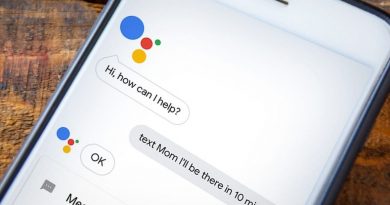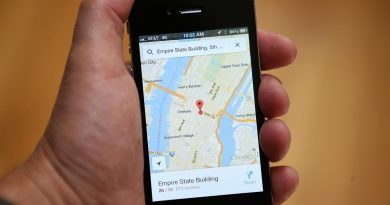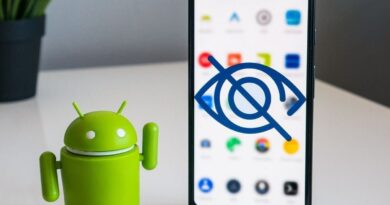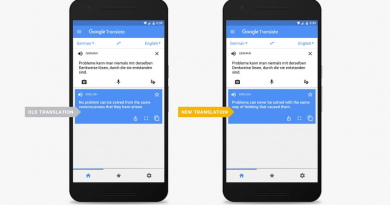Guía para instalar apps de Android en Windows
¿Te gustaría poder disfrutar de las aplicaciones de Android en tu ordenador Windows? Debes saber que esto es posible usando las herramientas adecuadas. Hay diferentes opciones entre las que elegir, pero te voy a mostrar las opciones más efectivas para que puedas instalar las apps de manera sencilla y en consecuencia sacar más partido al ordenador y a las apps que finalmente instales.
Emulador Bluestacks
Como podemos ver en la web experta TuProgramaPara, es una de las mejores herramientas que podemos usar a la hora de instalar en Windows aplicaciones Android. Es un emulador robusto y da muy buenos resultados, tanto a la hora de instalar apps como juegos de Android. Para que te hagas a la idea, esta aplicación nos permite instalar Android 7.1.2 en el ordenador y poco a poco se está actualizando.
El programa en sí es totalmente gratuito, pero hay que tener en cuenta que se puede adquirir una versión mensual de 2 dolares para disfrutar de la versión premium.
La instalación es realmente sencilla. En primer lugar hay que descargar el programa, el cual se descarga directamente desde su web. A continuación hay que iniciar la aplicación para comenzar la instalación y elegir dónde queremos guardarlo e instalar. Piensa que una vez instalado luego no se puede modificar, por lo que es importante instalarlo en el lugar adecuado desde el primer momento.
Cuando el programa se instale, ya se puede ejecutar e instalar los credenciales de una cuenta Google, la cual será la que usemos para bajarnos e instalarnos posteriormente las apps. Solo hay que iniciar sesión en Google play, lo cual es rápido. Así podrás disfrutar de todas las aplicaciones gratuitas y las de pago que ya tengas compradas en tu cuenta.
Android X86
Otra opción interesante es esta. El proyecto es de código abierto y permite actualizaciones, de aquí que sea otra herramienta muy interesante.
Por ejemplo, a través de la última versión se ha conseguido que la aplicación también incorpore el soporte de notificaciones de Google, el cual era un requisito que muchos usuarios estaban pidiendo. A esto hay que añadir que también cuenta con un sistema de administración en segundo plano o la opción de poder solicitar la selección de texto inteligente entre otras muchas mejoras. Es verdad que esta herramienta tiene pocas opciones de personalización, pero está muy bien configurada, por lo que ese extra realmente no es demasiado necesario.
La instalación es bastante sencilla. Eso sí, antes de ponerte manos a la obra te recomiendo tener la certeza de tener 2gb de espacio libre. Si tienes espacio, tienes que instalar la aplicación que encaje con tu ordenador y finalmente instalar la herramienta. Una vez que todo está instalado es el momento de reiniciar el ordenador. Luego hay que seleccionar la unidad flash donde se quiere instalar y luego te dirá si quieres instalar GRUB. Tendrás que seleccionar sí y sí. Finalmente solo hay que volver a reiniciar y configurar la cuenta Google Play. Una vez configurado todo, solo queda instalar y disfrutar de las apps Android que nos interesan.
Phoenix OS
Es una herramienta sencilla y un poco anticuada porque usa Android 7.1, pero te puedo asegurar que te dará buenos resultados. La ventaja de esta herramienta es que cuenta con una buena compatibilidad y ocupa poco espacio, es decir, si no le vas a dar demasiado uso, puede que se adapte bastante bien a tus necesidades.
La instalación es realmente sencilla, al igual que pasa con las otras herramientas.
En primer lugar hay que ir a la página de Phoenix OS y descargamos la herramienta para más tarde instalarla. Dependiendo de tus gustos, puedes instalar Android 7.1 o 5.1, dependerá de tus necesidades.
Luego tendrás que elegir una partición para poder instalar Android en el ordenador de Windows.
Finalmente hay que ejecutar el instalador e instalarlo en la partición seleccionada. Si no quieres tenerlo de manera directa en el ordenador, siempre queda la opción de hacer la instalación en una unidad USB de arranque. En ese caso se debe instalar en el arranque y dedicar la unidad solo al programa para evitar problemas.